相信大家应该都知道premiere这款软件,不过你们晓得premiere中如何新建多机序列呢?在这里就为你们带来了premiere新建多机序列的具体方法介绍。 方法一 打开premiere软件,双击项目面板空
相信大家应该都知道premiere这款软件,不过你们晓得premiere中如何新建多机序列呢?在这里就为你们带来了premiere新建多机序列的具体方法介绍。

方法一
打开premiere软件,双击项目面板空白处,导入视频素材,
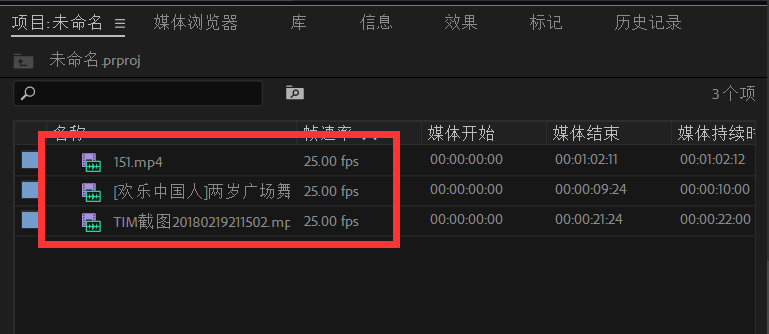
选中一个视频,将其拖动到右下方的新建项图标,以此新建一个序列,然后将另外的视频拖入时间轨道,
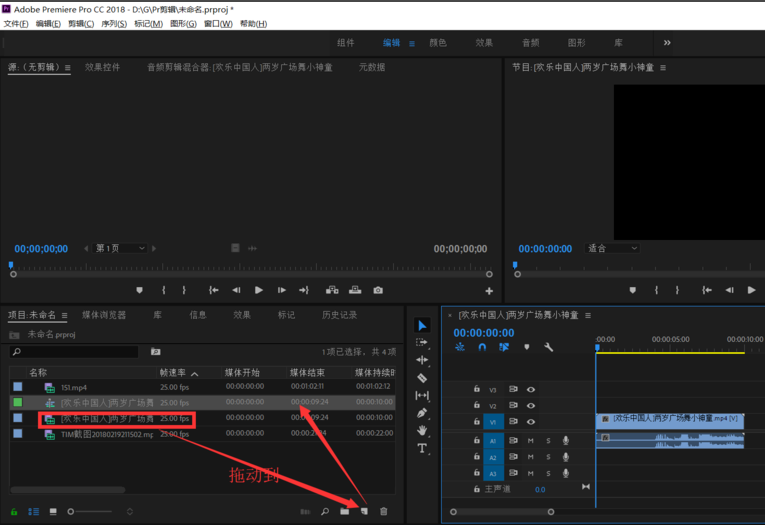
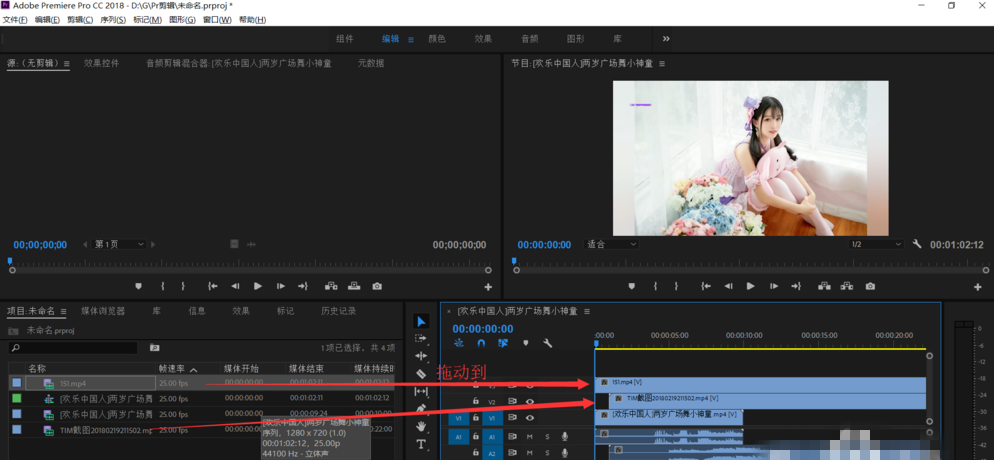
再拖动上面的序列到新建项图标,复制一个新序列,
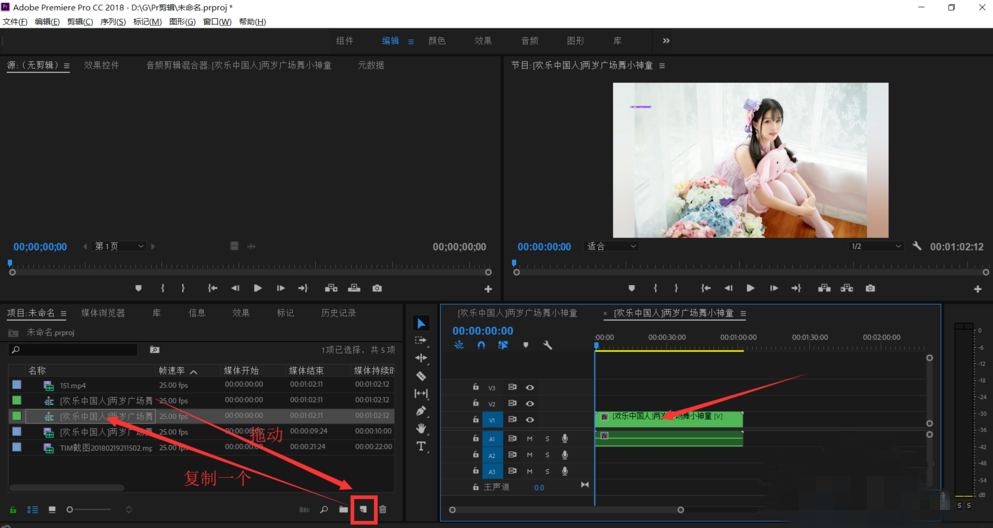
在时间面板上右键点击序列,弹出选项,点击多机位——启用,
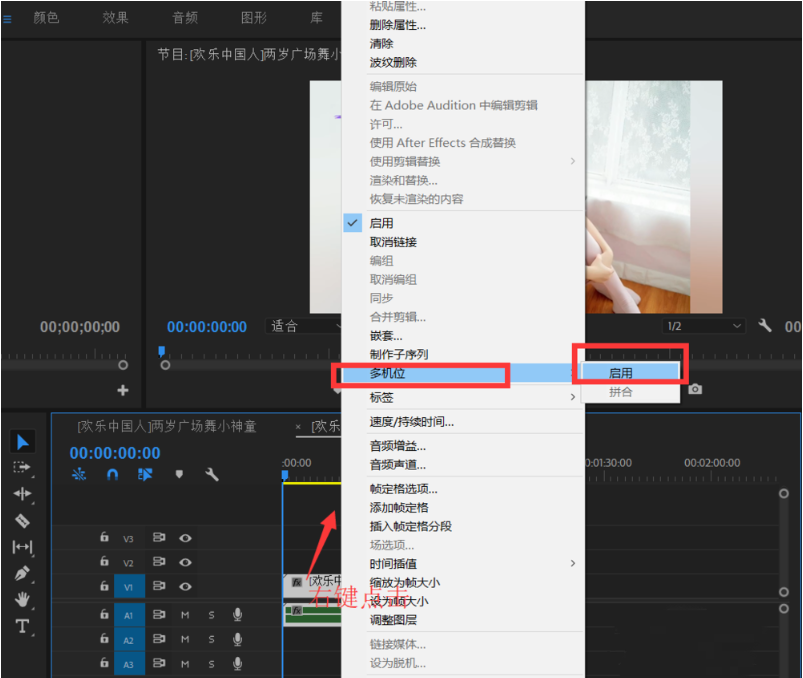
看到序列上出现mc字样,就表示是多机序列了,
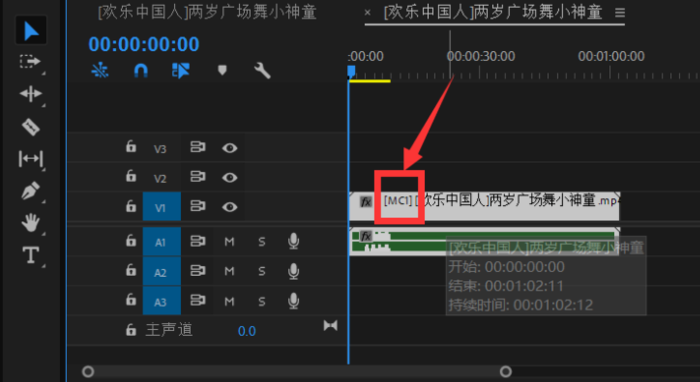
方法二
将视频素材导入到项目面板,同时选中所有素材,右键点击创建多机位源序列,

设置同步点,这里设置为入点,再设置下面的各个参数,声音设置为相机1,
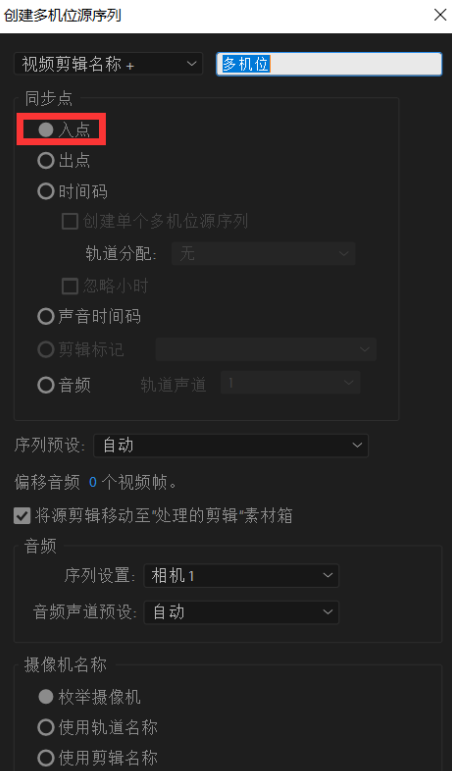
看完了上文为你们描述的premiere新建多机序列的具体方法介绍,你们是不是都学会啦!
以上就是小编为大家带来的premiere新建多机序列的具体方法介绍全部内容,更多相关资讯尽在iefans!
